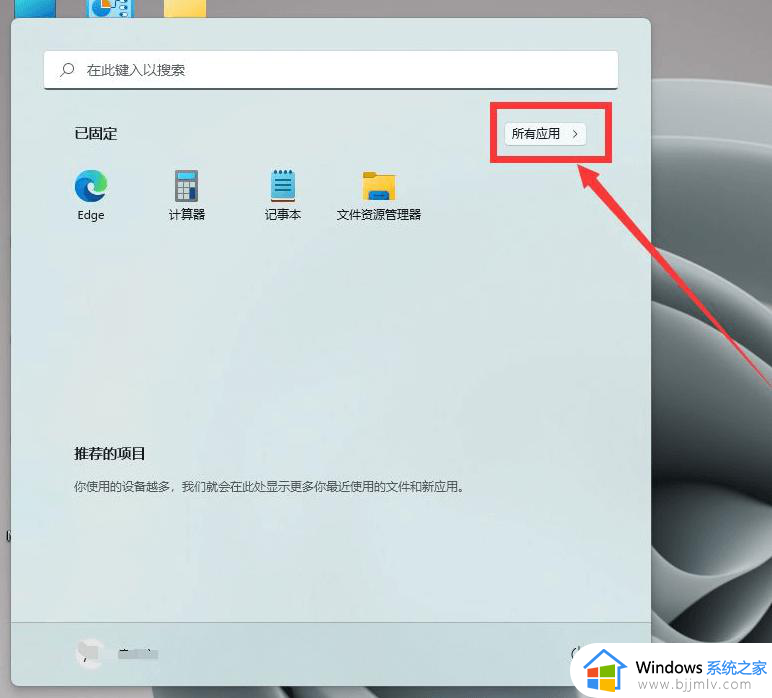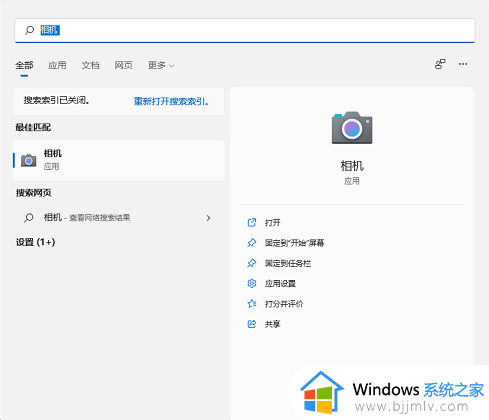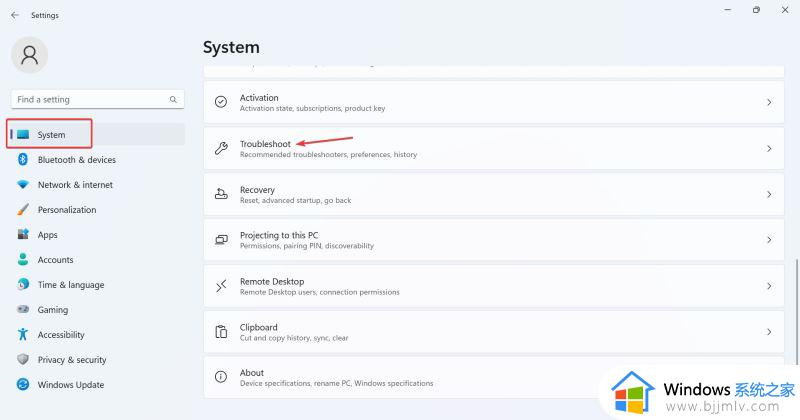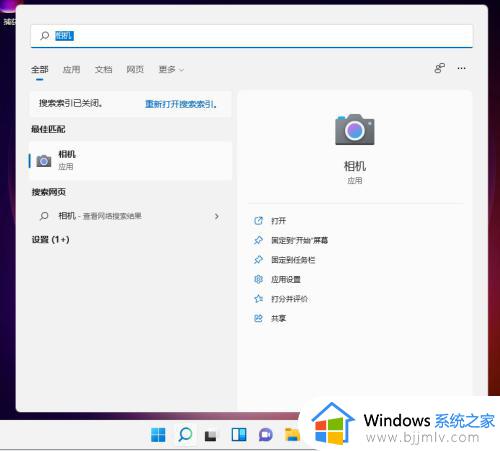win11电脑摄像头怎么打开 win11电脑摄像头在哪里打开
更新时间:2024-03-06 09:54:09作者:runxin
我们在日常使用win11系统的过程中,难免也需要在电脑上进行视频通讯的需求,因此就要给电脑外接摄像头设备,可是很多用户都不懂得win11电脑连接完摄像头设备之后的打开方式,对此win11电脑摄像头在哪里打开呢?在文本中小编就给大家分享一篇win11电脑摄像头怎么打开全部内容。
具体方法如下:
1、在电脑下方中间找到“开始”图标点击进入。
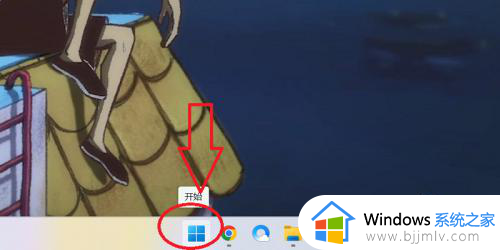
2、在开始页面右上角找到“所有应用”选项点金进入。
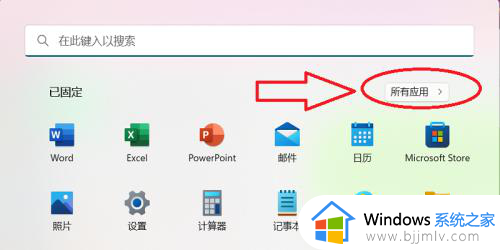
3、在所有应用页面向下滑动在X大项下找到“相机”点击进入。
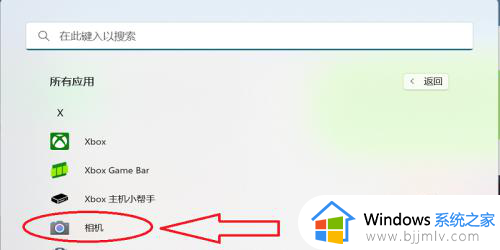
4、在相机页面主屏幕显示的即为摄像头画面,点击右侧即可拍照。
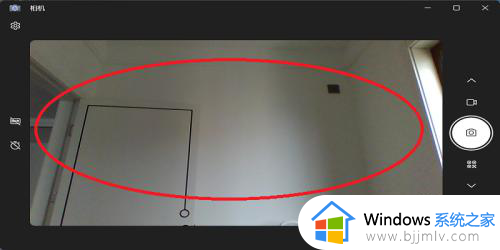
以上就是小编给大家讲解的win11电脑摄像头怎么打开全部内容了,如果有不了解的用户就可以按照小编的方法来进行操作了,相信是可以帮助到一些新用户的。